آموزش ارسال و دریافت فکس (Fax) در ویندوز XP
 |
مجله رایانه خبر، فروردین ماه 84 شماره 11
ارسال و دریافت فكس در XP
یكی از امكانات ویندوز XP ، ارسال و دریافت فكس می باشد. مطلب این شماره بخش "در خانه بسازید" به چگونگی كار با آن اختصاص دارد.
قابلیت فكس در ویندوز به طور پیش فرض غیر فعال است و لازم است برای استفاده از این امكان آن را فعال نمایید. برای این كار مراحل زیر را انجام دهید:
1ـ در كنترل پنل بر روی گزینه Printers and Faxes دوبار كلیك نمایید.
2ـ در پنجره Printer and Faxes در پنل سمت چپ روی Setup Faxing كلیك كنید.
3ـ با ابن عمل پس از چند لحظه پیغامی ظاهر می شود كه از شما سی دی ویندوز XP را می خواهد. سی دی ویندوز XP را داخل درایو گذاشته و مراحل نصب را دنبال نمایید.
پیكربندی فكس
1ـ پنجره Printer and Faxes را باز كرده و در پنل سمت چپ بر روی Install a local Fax Printer كلیك نمایید.
2ـ گزینه Send Fax فعال می شود . در پنل سمت راست بر روی گزینه Fax دوبار كلیلك كنید تا پنجره Fax Configuration Wizard باز شود .اطلاعات خواسته شده را تكمیل و Next نمایید.
3ـ مطابق شكل 1 در پنجره بعدی مودم نصب شده سیستم را انتخاب و پارامترهای مختلف را تنظیم نمایید. نكات مهم در این قسمت:
• می توان تعیین نمود سیستم فقط فكس را ارسال یا دریافت نماید.
• در صورتیكه دریافت فكس فعال گردد می توان تعیین نمود كه سیستم اتوماتیك در حالت دریافت فكس رفته یا توسط كاربر دریافت فكس آغاز گردد.
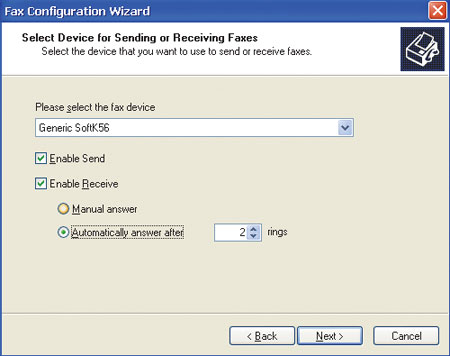
شكل 1
4ـ در صفحه بعد یك نام مشخص برای TSID در نظر بگیرید.
5ـ در پنجره بعد نیز یك نام برای CSID انتخاب و تایپ نمایید.
6ـ در پنجره Routing Option مطابق شكل 2 مسیر ذخیره شدن فكس ها را مشخص كنید و در صورتیكه بخواهید فكس بعد از دریافت چاپ شود ، قسمت Print it On را انتخاب نمایید.
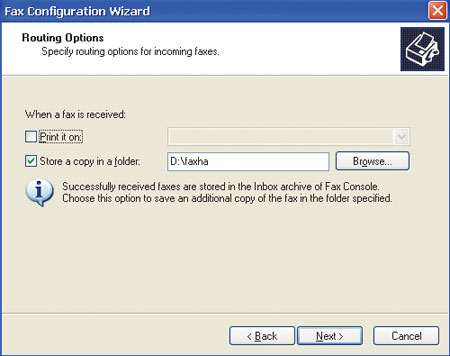
شكل 2
نكته : در صورتیكه نیاز به تغییراتی در مراحل فوق داشته باشید می توانید مجددا با دوبار كلیك كردن روی Fax در پنجره Printer and Faxes و انتخاب گزینه Configure Fax از منوی Tools تغییرات لازم را انجام دهید.
به این نكته نیز دقت داشته باشید كه فرستادن و دریافت فكس مستلزم این است كه كامپیوتر شما روشن و حداقل در حالت Stand By قرار داشته باشد.
نحوه ارسال فكس
برای ارسال فكس كافیست در پنجره Fax Console ، از منوی File، گزینه Send a Fax را انتخاب كنید. در هر مرحله ، ویزارد برنامه به شما برای ارسال فكس كمك خواهد كرد. به شكل 3 و4 و 5 و6 توجه نمایید.
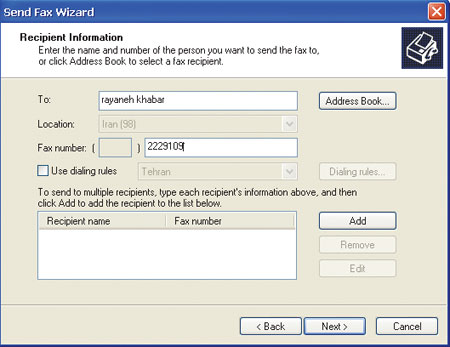
شكل 3
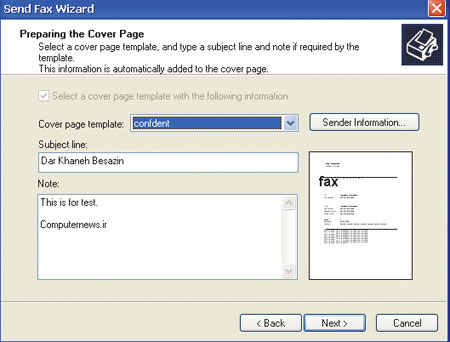
شكل 4
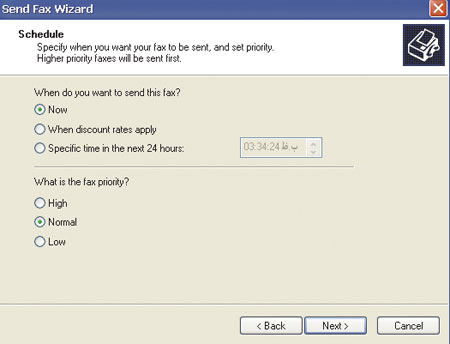
شكل 5
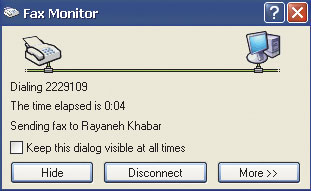
شكل 6
دریافت فكس
به منظور دریافت فكس در پنجره Fax Console ، از منوی File، گزینه Receive a fax now را انتخاب كنید. اما قبل از آن لازم به ذكر است كه می توان سیستم را بگونه ای تنظیم نمود كه بعد از به صدا در آمدن صدای زنگ تلفن ، سیستم اتوماتیك به حالت دریافت فكس برود و همچنین می توان حالت دریافت فكس را بصورت دستی نیز تنظیم كرد ( به شكل 1 توجه نمایید ) . برای تنظیم نحوه دریافت در قسمت Tools ، گزینه Configure Fax را انتخاب نمایید.
فعال و غیرفعال كردن فكس
برای اینكار وارد قسمت Printers and Faxes شوید ، روی Fax كلیك راست كنید و گزینه Properties را انتخاب كنید. از قسمت Devices با توجه به شكل 7 و 8 می توانید ارسال و دریافت فكس را فعال یا غیرفعال نمایید.
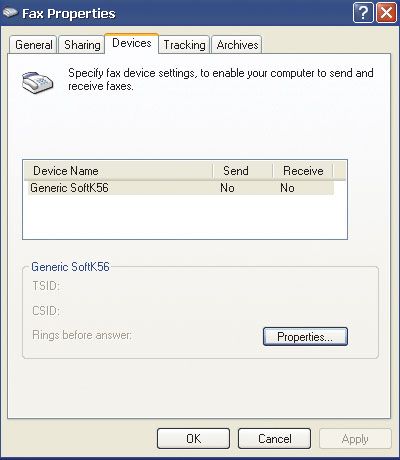
شكل 7
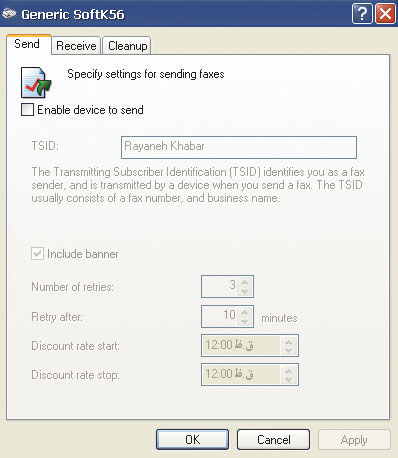
شكل 8
كاربرد عملی
حال نوبت به استفاده عملی از فكس رسیده است. یك متن كه قرار است برای كسی فكس نمایید را در MS Word تایپ نمایید. پس از اتمام تایپ از همان روش استانداردی كه برای چاپ فایل استفاده می شود یعنی از منوی File گزینه چاپ را انتخاب كرده و مطابق شكل 9 گزینه Fax را انتخاب كنید و مراحل را با وارد كردن نام و شماره فكس گیرنده ادامه دهید.
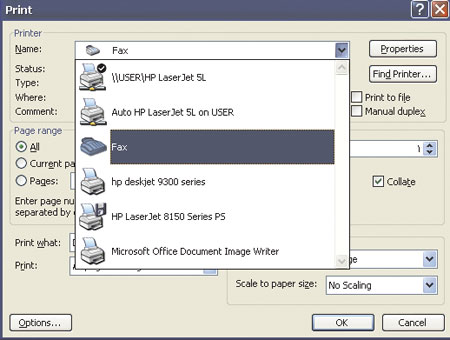
شكل 9
.
- مطالب مرتبط:
- چند ترفند ویندوزی!
- فایل Thumbs.db چیست؟ چطور جلو ایجاد آنرا بگیریم؟
- System tray چیست و چه كاربردی دارد؟
- حل مشكل تایپ فارسی در ویندوز XP و 2000
- چگونه فایلها ی پاک شده را بازیابی کنیم؟
- جامعترین مرجع ترفندهای رجیستری
- ------------
- آموزش اتچ (ضمیمه) کردن یک فایل به ایمیل در پی.اچ.پی (How to attach a file in PHP)
- پسورد ویندوز XP خود را فراموش کرده ام، چه کار کنم؟ (دو راه حل مبتدی و دو راه حل حرفهای)
- ایجاد یک بانک در SQL Express و اتصال به آن و درج داده در آن توسط C#
- ایجاد و یا تغییر اندازه پارتیشنها با ویندوز XP، ویستا و 7 - جایگزینی برای Partition Magic
- مخفی کردن درایو ها در MY COMPUTER
ارسال سؤال یا نظر
1- مسعود رجبی:
بوسیله: , در: Monday, 2010 February 01-کد: 1368
دست شما درد نکنه خیلی خوب بود ، من یک سوال داشتم واینکه اگر ما بخواهیم یک فایل اسکن شده را فکس کنیم باید چکار کنیم.
با سپاس از زحمات شما
2- saba:
بوسیله: , در: Friday, 2010 February 05-کد: 1383
salam
ba estefade az in tarfand emkane daryaft ve ersale fax be sourate rangi hast ?
3- moslem:
بوسیله: , در: Sunday, 2010 February 14-کد: 1414
very good.
4- jahangiri:
بوسیله: , در: Sunday, 2010 February 14-کد: 1415
خیلی ممنون از این آموزش خوب. با تشکر%
5- مرتضی:
بوسیله: , در: Friday, 2010 March 05-کد: 1462
چرت و پرت بود
6- مهناز:
بوسیله: , در: Wednesday, 2010 March 10-کد: 1470
ممنون از مطالب خوبتون. یه سؤال داشتم و اون هم اینکه در هنگام دریافت فکس های چند صفحه ای فقط صفحه اول رو دریافت میکنم. به نظر شما اشکال از کجاست؟ ممنون می شم اگه راهنمایی کنید.
7- هادی:
بوسیله: , در: Monday, 2010 March 15-کد: 1480
باتشکر عاااااااااااااااااالی بود . یک سوال داشتم اگر بخواهیم یک نامه را اسکن کنیم وبعد فکس کنیم چگونه است
8- پویا:
بوسیله: , در: Thursday, 2010 March 25-کد: 1494
عالیه خدا خیرت بده
9- آرينا:
بوسیله: , در: Saturday, 2010 April 10-کد: 1537
سلام
خيلي عالي بود، ممنون.
بعد از فرستادن فكس پيغام ارسال داده نشد. از كجا مطمئن شم كه ارسال شده؟ فكسهاي ارسال شده جايي ذخيره ميشن؟
10- علیرضا:
بوسیله: , در: Wednesday, 2010 May 12-کد: 1626
واقعا دست شما درد نکنه این نحوه اموزش باعث میشه که حداقل تعداد سوال کمتری برامون پیش بیاد من این مطلب رو در سایتهای دیگه هم جستجو کردم اما بیشترینشون فقط به راهنمائی مختصر بدون تصویر بسنده کرده اند از خداوند تمام خوبیهای دنیا را برایتان ارزومندم با تشکر ویژه
مشاهده ادامه نظرات


 English
English العربی
العربی Swedish
Swedish François
François

11- بهرام:
بوسیله: , در: Sunday, 2010 June 06-کد: 1714
درود بر شما...یه سئوال داشتم وقتی در wordمطلبی می نویسم و می خوام اون رو فکس کنم در قسمت پیش نمایش فکس مطلب رو نشون نمی ده! چرا؟ و اگه بفرستم آیا مطلب روی ورد ارسال میشه یا نه؟
12- کیانا رحیمی:
بوسیله: , در: Tuesday, 2010 July 20-کد: 1875
واقعا عالی بود و همچنین مفید .
ممنون ..............
فقط یه سوال فكسهاي ارسال شده در جايي ذخيره ميشن؟
13- کیانا رحیمی:
بوسیله: , در: Tuesday, 2010 July 20-کد: 1876
واقعا عالی بود و همچنین مفید .
ممنون ..............
فقط یه سوال فكسهاي ارسال شده در جايي ذخيره ميشن؟
14- محمدامین آزادی انگورانی:
بوسیله: , در: Thursday, 2010 July 29-کد: 1914
آموزش شما خوب بود
15- رضا:
بوسیله: , در: Sunday, 2010 September 26-کد: 2194
خیلی عالی بود
16- صدف:
بوسیله: , در: Saturday, 2010 October 09-کد: 2251
عالی بود ولی بعد از آمدن شکل6 چه باید کرد تا خط تلفن دچار مشکل نشود؟
17- حمید:
بوسیله: , در: Thursday, 2010 October 21-کد: 2321
عالی است
18- احسان :
بوسیله: , در: Thursday, 2010 October 28-کد: 2347
خوبهاگه یه کم ساده تر می گفتین بهتر بود
19- جواد ح.....ی:
بوسیله: , در: Tuesday, 2010 November 02-کد: 2369
با سلام
ز راهنمایی شما در مورد کار با فکس ویندوز خیلی ممنون هستم
یک نکته جالب اینکه بصورت کامل این اموزش بیان شده ان هم نسبت به دیگر وبلاگها و سایتهای مربوط به این موضوع
20- ندامحققیان:
بوسیله: , در: Tuesday, 2010 November 02-کد: 2371
بسیار عالی بود متشکرم
21- ehsan:
بوسیله: , در: Wednesday, 2010 November 03-کد: 2373
توپ بود !
22- محمد:
بوسیله: , در: Sunday, 2010 November 07-کد: 2385
عالی بود
23- مهرشاد:
بوسیله: , در: Tuesday, 2010 November 16-کد: 2424
الهی خیر ببینی که خیرت به همه ازجمله من سرگردان رسید . حالا که هم آموزش تصویری بود و هم نوشتاری ، دیگه حرف نداره
فقط می توانم بگویم "سپاس بی کران " ای آفتابگردانیهای عزیز و ای حمید بزرگوار
24- سارا:
بوسیله: , در: Thursday, 2010 December 23-کد: 2589
جالب بود ،من فقط خوندم. امیدوارم دستورالعمل کامل باشه و موقع عمل، درست عمل کنه .ممنون
25- parsa0631@hotmail.com:
بوسیله: , در: Wednesday, 2011 January 19-کد: 2718
thanks you
26- 0631 پارسا:
بوسیله: , در: Wednesday, 2011 January 19-کد: 2719
خوب بود ماکه جواب گرفتیم
ممنون
27- سلام:
بوسیله: , در: Sunday, 2011 February 06-کد: 2788
كمال تشكر رو از شما دارم خيلي بدردم خورد
28- کمال:
بوسیله: , در: Thursday, 2011 February 24-کد: 2900
فوقلاده بود ممنون از اموزشتون
29- حسین قنبری:
بوسیله: , در: Wednesday, 2011 March 23-کد: 3066
عرض سلام وتشکر دارم از اینکه این آموزش را رایگان در اختیار عام قرار دادهاید.
30- علی نژاد:
بوسیله: , در: Wednesday, 2011 July 20-کد: 3357
با تشکر - بسیار عالی ود موفق باشید ولی در مورد ارال از طریق اسکنر را نگفتید ؟
31- farzin:
بوسیله: , در: Sunday, 2011 November 27-کد: 3680
سلام عالی بود
32- مهدی جججججججووووووووون:
بوسیله: , در: Sunday, 2012 January 29-کد: 3924
مرسی راضیم ازت
33- مهرداد:
بوسیله: , در: Monday, 2012 February 20-کد: 4009
خیییییلی خوب بود
34- محسن:
بوسیله: , در: Friday, 2012 April 20-کد: 4210
با تشکر و قدردانی از توضیحات و زحمات شما.
من فکس کنسول را نصب کردم. ویندوز من ایکس پس سرویس پک 3 است. صفحه fax configoration wizard
من با تصاویر شما فرق داره ! علت کجاست؟ میشه راهنمایی کنید؟
35- حسن:
بوسیله: , در: Friday, 2012 May 25-کد: 4345
خیلی عالی بود واقعا تشکر میکنم
36- مهدی:
بوسیله: , در: Wednesday, 2012 November 14-کد: 5339
سلام -بسیار جامع وکامل بود . ممنون از راهنمایی شما
تشکر
37- ایمان شمس:
بوسیله: , در: Monday, 2012 November 19-کد: 5384
بسیار سپاس.خیلی خوب بود
38- سعيد:
بوسیله: , در: Tuesday, 2012 December 18-کد: 5676
براي من كه خيلي جالب بود
39- مسعود:
بوسیله: , در: Thursday, 2012 December 27-کد: 5770
مواردی که متن اسکن شده است برای فکس جطور باید ارسال کرد.
40- عباسی:
بوسیله: , در: Saturday, 2012 December 29-کد: 5790
کافی نیست درمورد تلفنهای گویاکه ما خودمان شماره گیری ودریافت می کنیم چی
41- كمال حشمت پسند kamalhp@yahoo.com:
بوسیله: , در: Wednesday, 2013 January 16-کد: 5958
با تشكر خيلي جالب بود برام سوال شده بود كه چكار كنم كه با مطالعه مطالب فوق كاملاً برام حل شد باز هم تشكر ميكنم فقط يك سوال ما اگر اسكنر نداشته باشيم ميتونيم همزمان از يك دستگاه فكس فقط ارسال كنيم و توسط كامپيوتر فقط دريافت يعني خط تلفن همزمان هم به كامپيوتر وصل باشد هم به فاكس عادي؟
متشكرم
42- سعید جلیلی:
بوسیله: , در: Thursday, 2013 February 14-کد: 6224
عالی
43- مهران:
بوسیله: , در: Tuesday, 2013 March 26-کد: 6495
دمتو گرم
44- سجاد:
بوسیله: , در: Monday, 2013 April 01-کد: 6532
خوب است
45- ابی:
بوسیله: , در: Thursday, 2013 May 30-کد: 6913
اگر منحصر به ویندوز xp نمکردید بهتر بود
46- سمیه:
بوسیله: , در: Thursday, 2013 May 30-کد: 6917
عالی بود...فقط وقتی دستگاه فکس هست کارایی این روش کم است
47- فاطمه:
بوسیله: , در: Monday, 2013 August 12-کد: 7626
عالی بود .فقط سوال داشتم که یک فایل ورد که میخوام ارسال کنم در دو صفحه ارسال میشه که صفحه اول مربوط به خود نرم افزار هست و صفحه دوم فایل ارسالی من هست.میشه کاری کرد که اون صفحه اول رو نفرسته؟ سوال دوم اینکه موقع ارسال دریافت کننده فکس حتما باید استارت کنه ؟ اگه دستگاهش اتوماتیک نره روی فکس چه کار کنیم؟
48- حميد:
بوسیله: , در: Thursday, 2013 September 12-کد: 7945
خيلي عالي بود مرسي
49- غلامعلی یزدانیان:
بوسیله: , در: Tuesday, 2013 November 05-کد: 8425
باسلام و خسته نباشید
من درمورد سیستم فکسی تحقیق می کنم که درصورت خاموش بودن کیس برای دریافت فکس از دیگر شرکتها ویا ادارات بتواند به طور اتوماتیک سریعا" روشن شده و فکس مورد نظر را دریافت کند
آیا می توانید در این خصوص اطلاعاتی در اختیار من قرار دهید با تشکر
ممنون میشوم اگر جواب را برایم ایمیل کنید
ghy9010@yahoo.com
50- مهدی:
بوسیله: , در: Tuesday, 2013 November 26-کد: 8604
سلام ممنون از راهنمایی هاتون مطلبی که می خواستم بدونم اینکه اگه بخوام چند شماره تلفن را که زیاد برای انها فکس می فرستم را در برنامه ذخیره کنم امکانش هست لطفا راهنمایی کنید . با تشکر
51- ایمان صفایی:
بوسیله: , در: Sunday, 2014 February 09-کد: 9473
با سلام وخسته نباشید بسیا کامل جامع و مفید بود
52- بهمن طهماسبی:
بوسیله: , در: Monday, 2014 March 31-کد: 9916
بسیار خوب بود از شما ممنونم
53- مرجان:
بوسیله: , در: Tuesday, 2014 April 29-کد: 10133
اینترنت adsl 1 مگ دارم مدلشو نمیدونم چیه. اون قسمتی هم که باید مودممو انتخاب کنم هیچ مودمی نیستش که انتخاب کنم چی کار کنم؟
(میتونم برم اینترنت ولی اسم مودم نیستش خالیه)
54- ایمان:
بوسیله: , در: Saturday, 2014 May 03-کد: 10172
ممنون از مطلبتون. فقط یه اشکالی که واسه من پیش اومده اینه که وقتی فکس رو روی اتومات تنظیم میکنم بازم مثل حالت دستی میمونه و اتومات عمل نمیکنه.
55- منصوره:
بوسیله: , در: Friday, 2014 May 30-کد: 10400
بسم الله الرحمن الرحيم
سلام.ممنون از شما.
56- سجاد :
بوسیله: , در: Wednesday, 2014 June 18-کد: 10606
وقتی پیغام سی دی میندوز رو می ده من سیدی میزارم اما تایید نمی کنه و به مرحله بعد نمی ره چیکار باید لکنم
sajad.eghtedary@yahoo.com
57- :
بوسیله: , در: Friday, 2014 September 26-کد: 11789
بسیار ممنون و متشکر از الطاف شما برای من خیلی مفید بود برایتان آرزوی توفیقات روز افزون از درگاه احدیت خواستارم
58- :
بوسیله: , در: Wednesday, 2015 July 15-کد: 13594
سلام لطفاً یکی توضیح بده
ارسال فاکس به داخلی چه جوری
شماره شرکتهای که شماره فاکسشون باید داخلی بگیریم
59- هادی:
بوسیله: , در: Tuesday, 2016 May 10-کد: 14459
با تشکر از شما